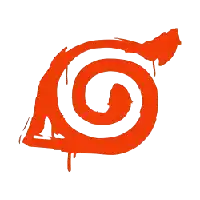在文档编辑过程中,经常需要对多处相同内容进行统一修改,手动逐处添加括号不仅耗时,还容易遗漏或出错,Word2023提供了高效的批量处理功能,可以快速完成这类任务。
启动Word2023,打开需要编辑的文档。假设文档中有多处"唐"字需要添加括号,以下步骤将演示如何实现这一操作。
批量添加括号步骤
1、调出查找替换功能:按下键盘组合键Ctrl+H,打开查找和替换对话框。
2、设置查找内容:在"查找内容"输入框中,键入需要添加括号的文字,本例中输入"唐"。
3、配置替换格式:
• 在"替换为"输入框中,先输入左括号"("
• 点击对话框下方的"特殊格式"按钮
• 从弹出菜单中选择"查找内容"
• 接着输入右括号")"
4、执行替换操作:点击"全部替换"按钮,Word会自动扫描文档并将所有"唐"字替换为"(唐)"。
5、完成操作:系统会显示替换完成提示,点击"确定"后关闭查找替换窗口。
完成以上步骤后所有指定的文字都已正确添加括号,这种方法适用于任何需要批量添加符号的情况,只需调整查找内容和替换格式就可以了。
注意事项
• 操作前建议先保存文档副本,以防替换结果不符合预期
• 替换前可使用"查找下一处"功能预览匹配内容
• 此方法同样适用于Word其他版本,操作界面可能略有差异,操作流程基本一样
你可能感兴趣的

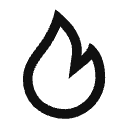 热门推荐
热门推荐
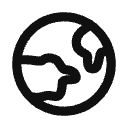 热门部落
热门部落


 武侠古风MMORPG手游《九州江湖情》攻略
武侠古风MMORPG手游《九州江湖情》攻略
 家里用的天然气为什么是臭的?
家里用的天然气为什么是臭的?
 点点加速器官网遍布全球59个国家地区,拥有10000+服务器
点点加速器官网遍布全球59个国家地区,拥有10000+服务器